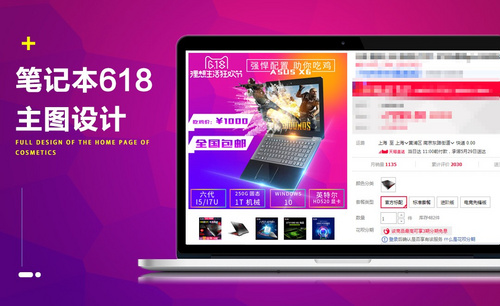如何用PS对笔记本进行海报设计
发布时间:暂无
1、打开【PS-新建画布-1000x600px】导入【人海素材-栅格化图层-调整大小和位置】。
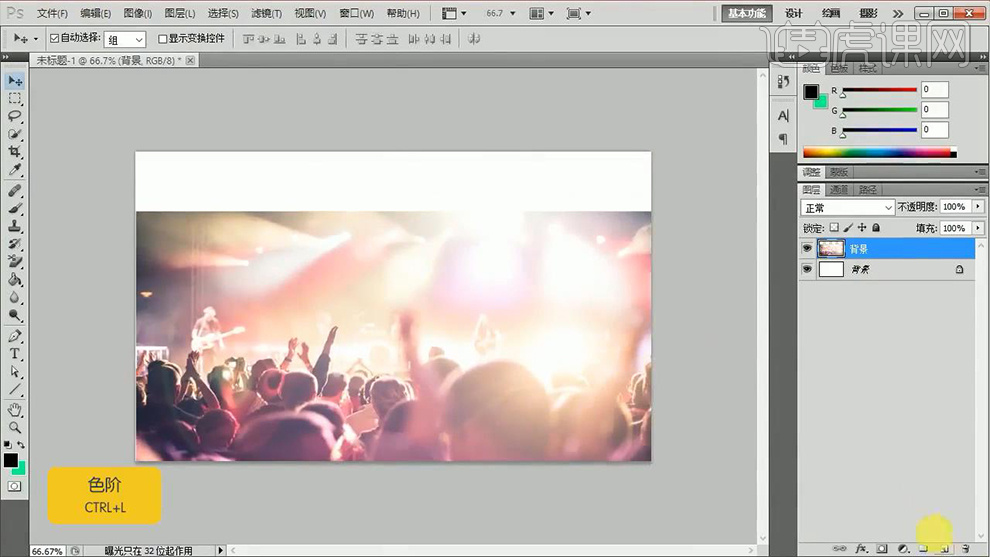
2、调整【色阶】。
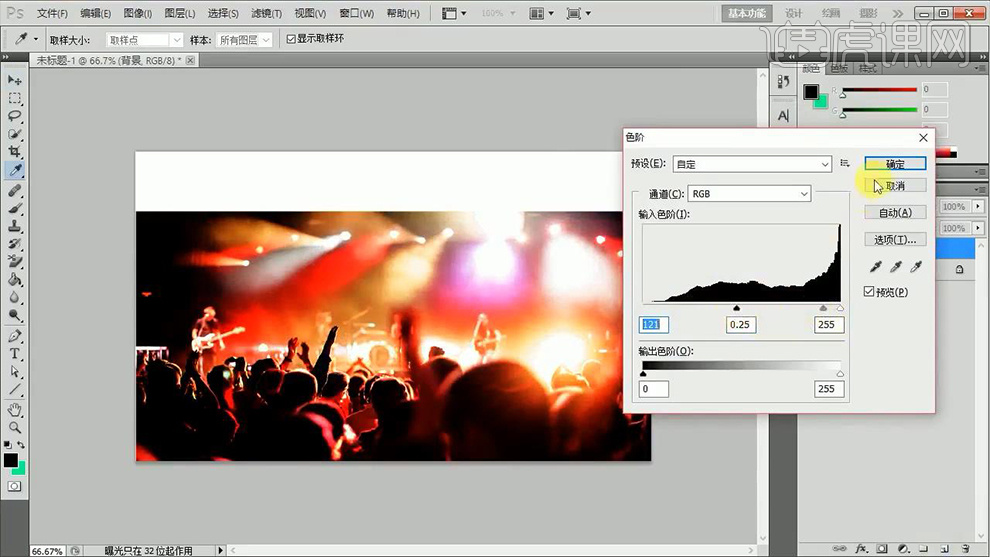
3、【新建图层】使用【合适画笔】涂抹整个画板,涂抹到人海处是【降低不透明度】透出背景素材。
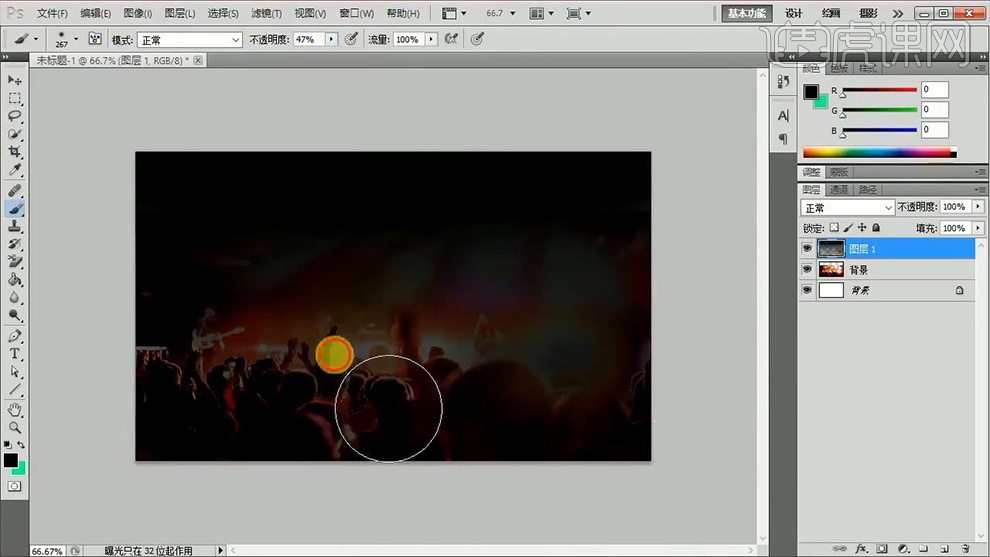
4、【新建图层】使用【画笔-迷雾笔刷】调整大小和颜色,随意在画板上涂抹‘[/]调整画笔大小’。
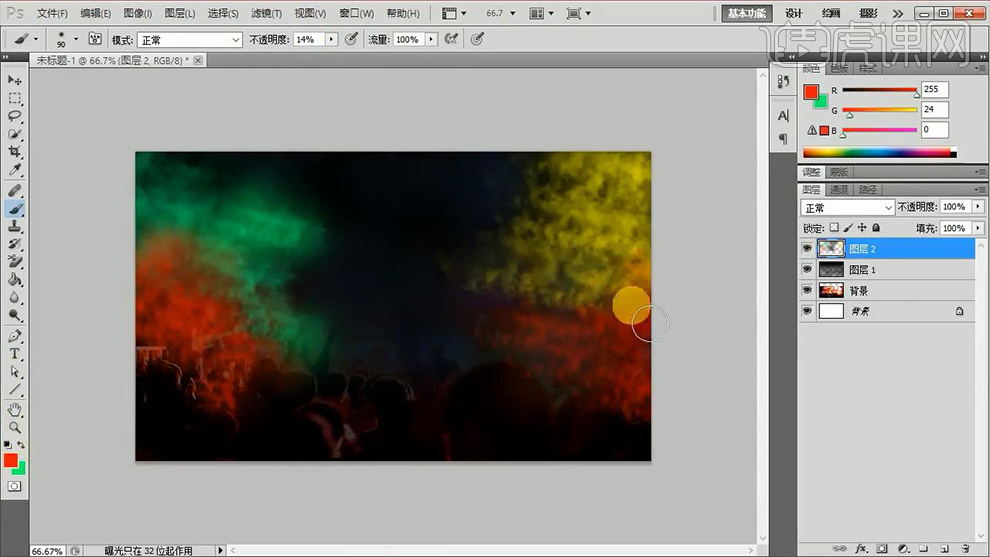
5、导入准备好的【毛笔主题素材】调整大小,【栅格化图层】添加【图层样式-颜色叠加、斜面与浮雕】。

6、导入【毛笔笔触】添加【白色的颜色叠加】【CTRL+T变形调整】在每个字的笔画上做提亮效果。
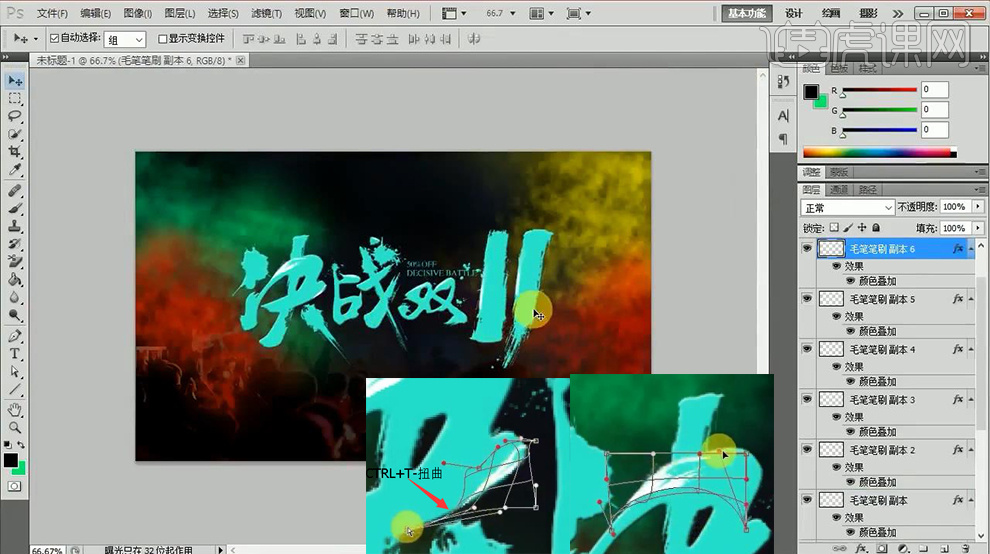
7、提亮效果完成后,对所有有关图层【编组】然后与【决战双十一图层】【链接】。

8、置入【电商元素(LOGO)】拖出【标尺CTRL+R】作为参考,调整【素材的位置和大小】。

9、置入【产品素材】调整大小和位置。

10、【新建图层】然后在【产品周围】添加在【笔记本外轮廓勾画】【降低不透明度】。

11、调整【外轮廓图层的颜色】(图层样式-颜色叠加)。
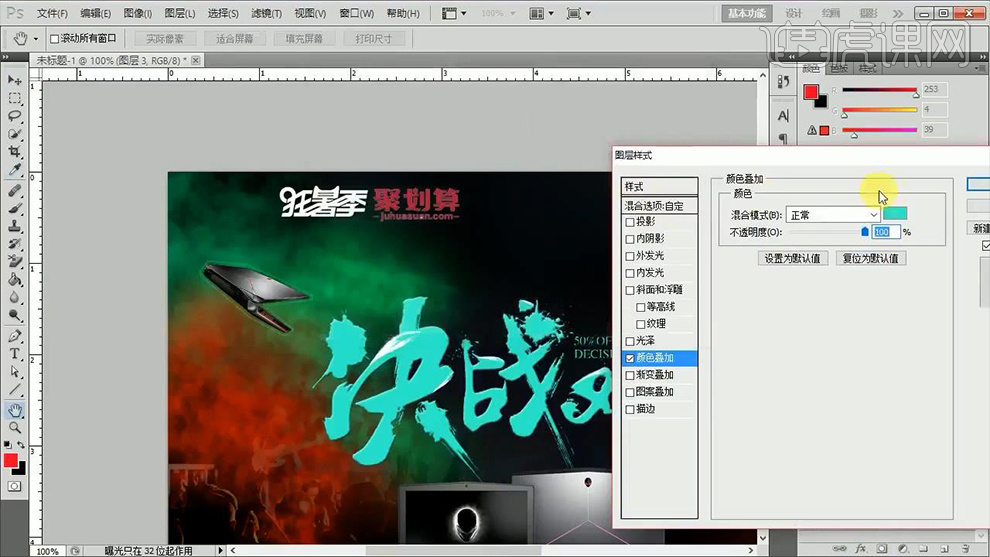
12、然后【链接】【左侧的笔记本素材+外轮廓图层】复制,调整摆放到其他位置(并调整外轮廓的颜色)【整体编组-命名为小笔记本】。

13、输入【文案-字体方正兰亭黑-黄色】调整【字间距、行间距】。

14、在【文字前方】绘制【亮黄色矩形条】按住【ALT拖动复制多个】【编组-命名黄条】。

15、再次【拉出标尺】使用【画笔-绘制波浪条】(按住SHIFT可以绘制直线)并在后方输入【文案】。

16、同时置入【荧光吉他素材】作为装饰。

17、选中【两层‘波浪条’】添加【图层样式-外发光】。
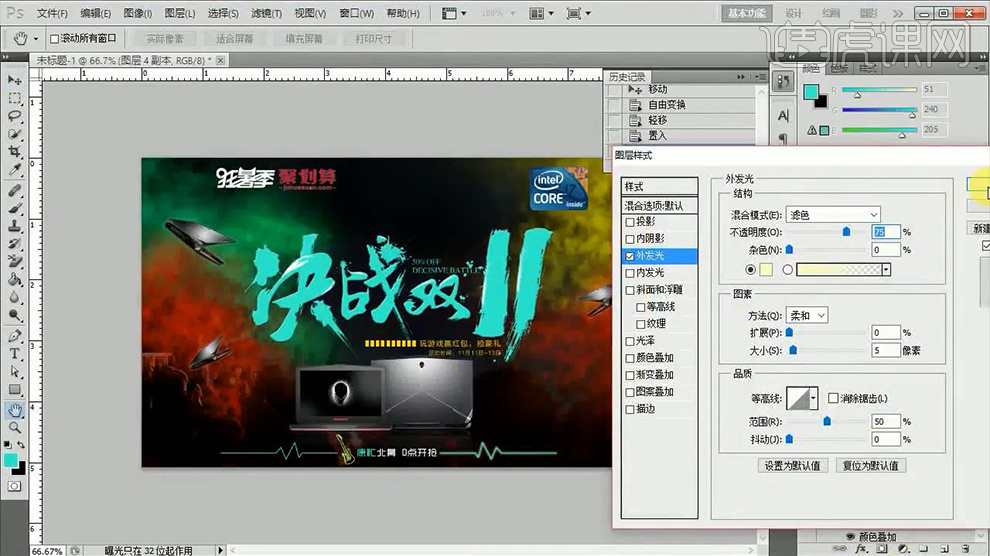
18、置入【外星人LOGO】【栅格化图层-添加图层样式-渐变叠加、斜面与浮雕】。
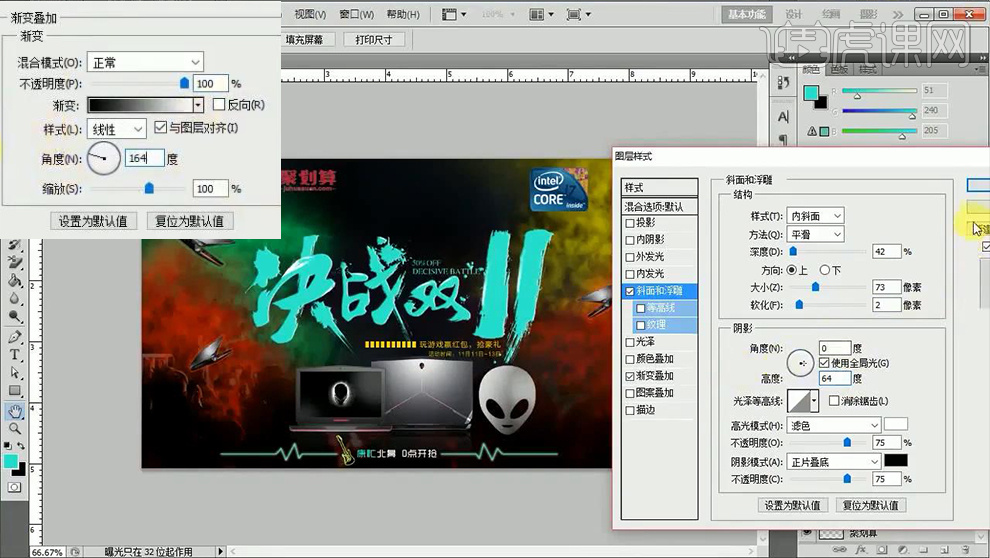
19、整体基本完成,调整细节(迷雾图层)使其衔接自然。
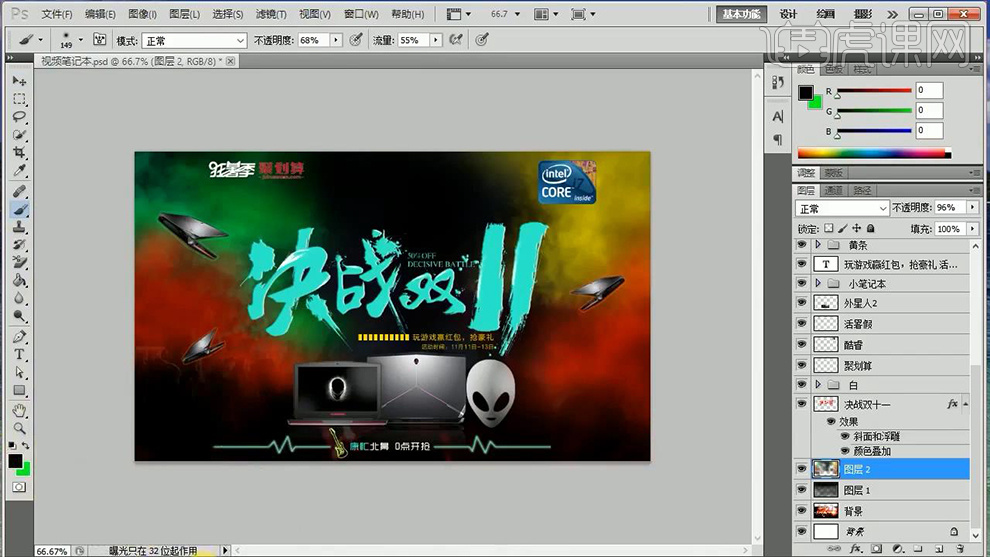
20、最终效果如图所示。